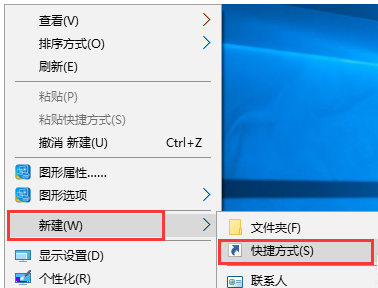电脑怎么设置屏保密码
在使用电脑的时候,有时候想要给电脑设置一个屏保密码。那么电脑怎么设置屏保密码呢?下面就让小编来告诉大家吧,欢迎阅读。
1、鼠标左键单击桌面下的【开始】菜单键;点击【控制面板】;
2、点击【外观和个性化】;然后点击【个性化】选项卡中的【更改屏幕保护程序】;
3、选择一个自己喜欢的程序,勾选,然后再点击勾选【在恢复时显示登录屏幕】;
4、点击左下角的【更改电源设置】;在弹出的新的页面中点击左侧的【唤醒时需要密码】;
5、点击【创建或更改用户帐户密码】,接着点击【为您的帐户创建密码】;
6、在上面【新密码】内容框中输入密码后,再到下面【确认新密码】内容框中输入相同密码;再点击【创建密码】即可成功创建锁屏密码;
7、如果要取消锁屏密码,在【屏幕保护程序】选项卡中,取消【在恢复时显示登录屏幕】的勾选即可;
扩展资料:
取消屏保密码方法一:自动登录网络账户不要屏保密码
1、Win+R组合键→启动“运行”对话框→输入“NETPLWIZ”→“确定”。
2、在弹出的“用户账户”窗口,就可以看到win10系统注册的用户名列表。由于本机只注册了一个网络账户,这里只有一个用户。我们可以注册一个或多个本地、网络账户,都能同时显示在用户名列表窗口中。
选中需要自动登录的网络账户,取消“要是有本计算机,用户必须输入用户名和密码”前面的'“√”→“应用”→“确定”。
3、在弹出“自动登录”窗口,会自动显示第2步选择的网络账号→在密码框中输入正确的原来通过手动登录网络账户的密码(一定注意不是新设密码)→确定。这样屏保密码就可以取消了。
如果“自动登录”窗口中,用户名有误,我们可以通过手动输入正确的网络账户名。
4、除了用“NETPLWIZ”命令外,我们还可以使用“control userpasswords2”命令来设置取消屏保密码。
取消屏保密码方法二:锁屏回来不要屏保密码
系统登录之后还有两种锁屏密码会锁住用户访问。一种是锁屏屏保密码,另一种是节能屏保密码。
默认的屏保锁屏密码会在屏保被中断后,要求输入密码解锁才能进入系统。而节能锁屏界面,会在用户离开一定的时间之后,锁住屏幕,若想要解开锁屏,也需要输入解锁密码方能进入系统。
1、取消锁屏屏保密码
点击Wind10开始→设置→设置窗口中的“个性化”→点击左侧“锁屏界面”→右侧“屏幕保护程序设置”。
在弹出的屏幕保护程序设置窗口→取消“在恢复时显示登录屏幕”前面的“√”→应用→ “更改电源设置”。这样锁屏屏保密码就被取消了。
2、取消节能屏保密码
在弹出的“电源选项”窗口→“唤醒时需要密码”。
在弹出电源选项系统设置窗口→“更改当前不可用的设置”。
在唤醒时的密码保护中→“不需要密码”→“保存修改”。这样节能锁屏屏保密码也被取消了。